Crl klien tsl benua gagal verifikasi. Daftar kesalahan umum dan cara mengatasinya bagi pengguna subsistem akuntansi dan pelaporan Sistem Informasi Terpadu Negara
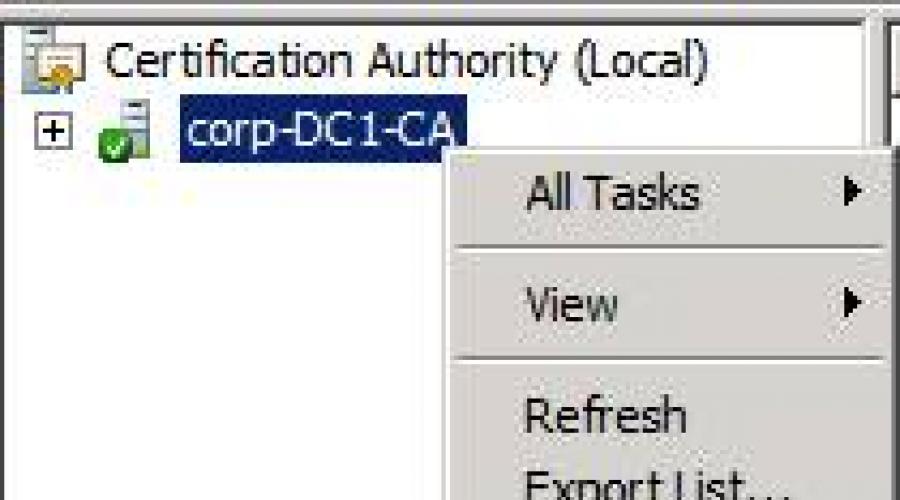
Baca juga
Saya ingat tantangan yang harus kami atasi untuk mendirikan laboratorium pengujian beberapa tahun yang lalu. Pada tahun 1990-an, harga komputer tidak semurah sekarang, dan dibutuhkan cukup banyak uang untuk membuat lingkungan pengujian bahkan untuk beberapa mesin. Terkadang kami harus melakukan pengujian di lingkungan produksi hanya karena kami tidak mampu membeli perangkat keras untuk menciptakan lingkungan lab yang tepat. Seperti yang dapat Anda bayangkan, hal ini menyebabkan banyak masalah. Namun kami tidak punya pilihan karena perangkat lunak pencitraan disk tidak tersedia atau tidak dapat diandalkan, dan tidak ada solusi virtualisasi server yang dapat diandalkan. Kami harus berusaha sebaik mungkin ketika bekerja dengan dana yang tersedia.
Banyak hal telah berubah secara signifikan selama 15 tahun terakhir, dan sampai batas tertentu, menjadi lebih baik. Salah satu perubahan paling signifikan adalah virtualisasi workstation dan server. Dengan menggunakan alat seperti VMware atau Microsoft Hyper-V, kini kami dapat membeli server kelas menengah berdasarkan prosesor Nehalem dengan kapasitas 16GB+ RAM dan melakukan pengujian yang sangat kompleks yang benar-benar dapat menyimulasikan pengaturan fisik kita.
Namun, masih ada hal-hal yang dapat menyebabkan masalah ketika bekerja dengan lingkungan pengujian dan infrastruktur kunci publik(PKI) selalu menduduki puncak daftar ini. Infrastruktur Kunci Publik adalah poin penting di lingkungan pengujian mana pun karena sertifikat digunakan dalam banyak situasi saat menguji produk dan teknologi Microsoft. Salah satu aspek yang paling menantang dari infrastruktur PKI adalah ketersediaan daftar pencabutan sertifikat (CRL). Intinya adalah bahwa beberapa solusi memerlukan pemeriksaan CRL yang berhasil, dan beberapa tidak. Masalahnya adalah dokumentasi Microsoft tidak selalu menyebutkan kasus mana yang termasuk dalam situasi tertentu, jadi Anda hanya bisa menebak-nebak apakah pemeriksaan tersebut diperlukan atau tidak (atau lebih buruk lagi, melalui seluruh proses konfigurasi untuk akhirnya menemukan bahwa solusinya memang demikian. tidak berfungsi).
Salah satu pendekatan untuk menonaktifkan kegagalan validasi CRL adalah dengan menghapus semua referensi ke titik distribusi CRL dalam sertifikat yang diberikan kepada klien. Jika ini dilakukan, pemeriksaan CRL akan gagal karena tidak ada tempat untuk memeriksanya. Tentu saja, hal ini mengurangi keamanan, jadi di sebagian besar lingkungan perusahaan hal ini bukanlah suatu pilihan, namun dalam lingkungan pengujian di mana hubungan kepercayaan tidak menjadi masalah, ada beberapa cara untuk melakukan hal ini.
Jika Anda tidak ingin menonaktifkan CRL validasi di lingkungan Anda, Anda dapat membuat titik distribusi sertifikat Anda sendiri yang dapat digunakan di lingkungan pengujian, lalu mengonfigurasi server sertifikat untuk menyertakan titik distribusi DP CRL ini dalam sertifikat yang diterbitkannya.
Pertama kita akan melihat dua cara untuk menonaktifkan pemeriksaan CRL.
Menonaktifkan verifikasi CRL
Pada metode pertama, kami akan mengonfigurasi Otoritas Sertifikat sehingga tidak menyertakan informasi alamat titik distribusi CRL dalam sertifikat yang diterbitkannya. Untuk melakukan ini, buka menu Administrasi (Alat Administrasi) dan tekan .
Gambar 1
Di konsol otoritas sertifikasi, klik kanan nama server di panel kiri dan pilih Properti.

Gambar 2
Dalam dialog properti (Properti) server sertifikasi pilih tab Ekstensi. Harap dicatat bahwa di menu tarik-turun Pilih ekstensi biaya Titik Distribusi CRL (CDP). Di bawahnya Anda akan menemukan empat alamat. Perhatikan bahwa alamat pertama dipilih. Pastikan tidak ada opsi yang dicentang di bagian bawah dialog. Opsi dan NOT harus dicentang.

Gambar 3
Klik pada entri kedua dalam daftar, seperti yang ditunjukkan pada gambar di bawah. Pastikan opsi berikut TIDAK dicentang: Publikasikan CRL ke lokasi ini, Dan Publikasikan Delta CRL ke lokasi ini.

Gambar 4
Klik pada entri ketiga dalam daftar. Pastikan opsi berikut TIDAK dicentang: Sertakan dalam CRL. Pelanggan menggunakan data tersebut untuk mencari penempatan Delta CRL. (Sertakan dalam CRL. Klien menggunakan ini untuk menemukan lokasi Delta CRL), Sertakan dalam perpanjangan CDP dari sertifikat yang diterbitkan Dan Sertakan dalam ekstensi IDP dari CRL yang diterbitkan.

Gambar 5
Klik pada entri keempat. Pastikan opsi yang ditunjukkan pada gambar di bawah tidak dicentang.

Gambar 6
Klik OKE setelah melakukan perubahan. Anda mungkin perlu memulai ulang Layanan Sertifikat – jika demikian, lakukanlah.
Prosedur di atas memungkinkan Anda mengonfigurasi layanan sehingga semua sertifikat yang dikeluarkan oleh CA akan mengecualikan informasi ini. Namun Anda mungkin hanya perlu melakukan ini untuk templat sertifikat tertentu, dan tidak untuk semua sertifikat yang diterbitkan oleh CA. Dalam hal ini, Anda dapat membuat dan mengonfigurasi templat sertifikat untuk mengecualikan informasi CRL DP dari sertifikat yang diterbitkan menggunakan templat tersebut.
Untuk melihat cara kerjanya, klik menu Awal dan di bidang Jalankan masuk MMC, lalu tekan ENTER.

Gambar 7
Di yang baru Konsol MMC klik menu Mengajukan dan pilih opsi Tambah/Hapus Snap-in' Tambahkan snap-in seperti yang ditunjukkan pada gambar di bawah.

Gambar 8
Di konsol Templat Sertifikat klik pada bagian Templat Sertifikat di panel kiri. Properti.

klik kanan pada templat sertifikat dan pilih
Gambar 9 Dalam dialog properti templat sertifikat, buka tab pelayan . Ditandai pelayan Anda akan menemukan opsi Jangan sertakan informasi pencabutan dalam sertifikat yang diterbitkan (hanya berlaku untuk Server Windows

2008 R2 dan yang lebih baru) (Jangan sertakan informasi pencabutan dalam sertifikat yang diterbitkan (Hanya berlaku untuk Windows Server 2008 R2 dan yang lebih baru)). Bila Anda memilih opsi ini, sertifikat yang diterbitkan menggunakan templat ini tidak akan menyertakan informasi pencabutan, dan pemeriksaan pencabutan sertifikat tidak akan gagal untuk sertifikat tersebut.
Gambar 10
Jika Anda tidak ingin menonaktifkan pemeriksaan CRL di lingkungan Anda, Anda dapat membuat titik distribusi Anda sendiri yang dapat digunakan di lingkungan pengujian, setelah itu Anda dapat mengonfigurasi server sertifikat untuk menyertakan DP CRL ini dalam sertifikat yang dikeluarkannya. Langkah pertama adalah mengkonfigurasi CA untuk mengakses CRL Distribution Point yang akan kita buat. Langkah kedua adalah membuat CRL DP dan mempublikasikan CRL ke CRL DP
Mari kita mulai dengan mengonfigurasi pengaturan Titik Distribusi CRL di Otoritas Sertifikat. Karena langkah-langkah untuk mengkonfigurasi CA dan titik distribusi itu sendiri sangat rinci dan tepat, kami akan mengambil pendekatan langkah demi langkah untuk memastikan tidak ada yang terlewat.
- Di komputer dengan Certificate Authority, klik menu Awal, gerakkan kursor ke item tersebut Administrasi dan tekan Otoritas Sertifikasi.
- Di panel kiri konsol, klik kanan pada nama server dan pilih Properti.
- Dalam dialog Properti pergi ke penanda Ekstensi.
- Ditandai Ekstensi klik Menambahkan. Di lapangan Alamat (Lokasi) memasuki Alamat URL, yang digunakan klien untuk menyambung ke Titik Distribusi CRL melalui sambungan HTTP. DI DALAM dalam contoh ini kami menggunakan http://crl.corp.contoso.com/crld/. Pastikan Anda memiliki data DNS yang memetakan FQDN ini ke server yang menghosting Titik Distribusi CRL. Kami akan membuat jalur dan menautkannya ke situs web nanti.
- Di lapangan Variabel klik
- Di lapangan Variabel klik
- Di lapangan Variabel klik
- Di lapangan Alamat (Lokasi) memasuki .crl di akhir bilah alamat, lalu klik OKE.

Gambar 11
- Pilih sebuah opsi Sertakan dalam CRL. Klien menggunakan ini untuk menemukan lokasi Delta CRL. Dan Sertakan dalam perpanjangan CDP dari sertifikat yang diterbitkan lalu klik Menerapkan. Klik TIDAK dalam dialog yang menanyakan apakah Anda akan memulai ulang layanan Direktori Aktif Layanan Sertifikat.
- Klik Menambahkan.
- Di lapangan Alamat masukkan jalur UNC ke sumber file yang akan berisi Titik Distribusi CRL. Dalam contoh ini kita menggunakan file://app1/crldist$/ di mana app1 adalah nama server yang akan berisi CRL Titik Distribusi dan jalur ke sumber daya dengan DP CRL adalah \crldist$. Kami akan mengonfigurasi alamat ini pada langkah berikutnya.
- Di lapangan Variabel klik
- Di lapangan Variabel klik
- Di lapangan Variabel klik
- Di lapangan Alamat memasuki .crl di akhir baris dan tekan OKE.

Gambar 12
- Pilih sebuah opsi Publikasikan CRL ke lokasi ini Dan Publikasikan Delta CRL ke lokasi ini lalu klik OKE.

Gambar 13
- Sekarang klik Ya (Ya) untuk memulai ulang Layanan Sertifikat Direktori Aktif.
- Tutup konsol Otoritas Sertifikat.
Sekarang mari kita buat Titik Distribusi CRL berbasis Web pada mesin dimana CRL perlu ditempatkan. Kami akan membuat web CRL Distribution Point sehingga klien dapat mengakses CRL melalui koneksi HTTP.
- Di mesin tempat Anda ingin meletakkan CRL, klik menu Awal dan arahkan kursor ke atas garis Administrasi. Pilih petugas operator.
- Di panel kiri konsol, buka
\Situs\Situs Web Default . Klik kanan pada Situs Web Bawaan dan pilih Tambahkan Direktori Virtual.

Gambar 14
- Dalam dialog Tambahkan Direktori Virtual di bidang teks Alias memasuki CRLD(ini bisa nama apa saja, kami memilih CRLD). Lalu ke lapangan Jalur fisik tekan tombol lewati '''.

Gambar 15
- Dalam dialog Telusuri Folder pilih entri Disk lokal(C :) (Disk Lokal (C :) dan tekan Buat Folder Baru.
- Memasuki Daftar CRLD sebagai nama folder dan tekan ENTER. Klik OKE dalam dialog Telusuri folder.

Gambar 16
- Klik OKE dalam dialog Tambahkan direktori virtual.

Gambar 17
- Di panel tengah konsol, klik dua kali Penjelajahan Direktori.
- Di panel kanan konsol, klik Memungkinkan.

Gambar 18
- Di panel kiri konsol, klik pada folder CRLD.
- Di panel tengah konsol, klik dua kali Editor Konfigurasi
- Klik panah bawah di daftar dropdown Bagian dan pergi ke sistem.webServer\keamanan\requestFiltering.
- Di panel tengah konsol, klik dua kali pada entri izinkan DoubleEscaping untuk mengubah nilai dari PALSU pada BENAR.

Gambar 19
- Di panel kanan konsol, klik Menerapkan.

Gambar 20
- Tutup konsol Anda Manajer Layanan Informasi Internet (IIS)..
Sekarang kita perlu mengkonfigurasi izin untuk CRL Berbagi File Titik Distribusi. Di sini kita akan mengkonfigurasi izin berbagi file untuk folder CRL Distribution Point yang dibuat.
- Pada komputer yang berisi CRL DP, klik menu Awal dan pilih Komputer.
- Klik dua kali Disk lokal (C :).
- Di panel kanan Penjelajah Windows Explorer klik kanan pada folder Daftar CRLD dan pilih Properti.
- Dalam dialog properti Properti CRLDist klik pada tab Membagikan. Di tab Membagikan tekan tombolnya Pengaturan lanjutan akses publik(Berbagi Tingkat Lanjut).
- Dalam dialog, centang kotak di sebelah opsi Bagikan folder ini.
- Di lapangan Bagikan nama menambahkan $ di akhir nama seperti ini CRLDDaftar$
- Dalam dialog Pengaturan berbagi lanjutan klik tombolnya Izin.
- Dalam dialog Izin untuk CRLDist$ klik Menambahkan.

Gambar 21
- Dalam dialog Pilih Pengguna, Komputer, Akun Layanan, atau Grup klik tombolnya Jenis Objek.
- Dalam dialog Jenis Objek periksa opsinya Komputer dan tekan OKE.
- Dalam dialog Pilihan akun pengguna, komputer, layanan, atau grup di bidang teks Masukkan nama objek yang akan dipilih Periksa Nama. Klik OKE.
- Dalam dialog Izin untuk CRLDist$ pilih nama komputer tempat Layanan Sertifikat berada dari daftar Nama grup atau pengguna. Di bagian Izin periksa opsinya Mengizinkan Untuk Akses penuh(Kontrol Penuh). Klik OKE.

Gambar 22
- Dalam dialog Pengaturan berbagi tingkat lanjut klik OKE.
- Dalam dialog Properti CRLDist klik tandai Keamanan.
- Ditandai Keamanan klik tombolnya Mengubah.
- Dalam dialog Izin untuk CRLDist klik tombolnya Menambahkan.
- Dalam dialog, klik tombol Jenis Objek.
- Dalam dialog Jenis Objek centang kotak opsi Komputer. Klik OKE.
- Dalam dialog Pilih akun pengguna, komputer, layanan, atau grup di bidang teks Masukkan nama objek yang akan dipilih masukkan nama komputer tempat CA berada dan klik Pemeriksaan nama. Klik OKE.
- Dalam dialog Izin untuk CRLDist pilih nama komputer tempat Layanan Sertifikat berada dari daftar Nama grup atau pengguna. Di bagian Izin centang kotak di kolom Mengizinkan untuk opsi Kontrol penuh. Klik OKE.

Gambar 23
- Klik tombolnya Menutup dalam dialog Properti CRLDist.
- Di semua komputer yang berisi CA, klik menu Awal dan pergi ke Administrasi. Memilih Otoritas Sertifikat.
- Di panel kiri konsol, klik dua kali pada nama server dan klik kanan Sertifikat yang Dicabut, lalu arahkan kursor ke garis Semua Tugas dan pilih opsi Menerbitkan.
- Dalam dialog Menerbitkan CRL pilih opsi CRL baru dan tekan OKE.
- Klik Awal dan di bidang teks Cari program dan file memasuki \\
\CRLDDaftar$ , tekan ENTER. Dalam hal iniadalah nama komputer tempat CRL berada. - Di jendela Windows Explorer, Anda akan melihat dua file baru di berbagi file CRL DP.
- Tutup jendela Windows Explorer.
- Tutup konsol CA.
Kesimpulan
Dalam artikel ini, kami telah membahas langkah-langkah untuk beberapa prosedur yang dapat Anda gunakan untuk menyederhanakan verifikasi CRL di lingkungan pengujian Anda. Kami mulai dengan melihat beberapa cara untuk menonaktifkan pemeriksaan CRL di lingkungan pengujian. Kami kemudian menjelaskan secara rinci tentang prosedur pembuatan titik distribusi agar pemeriksaan sertifikat tidak gagal karena CRL benar-benar tersedia. Perlu diperhatikan bahwa pemeriksaan CRL ini akan berfungsi untuk klien intranet di lingkungan pengujian Anda. Jika Anda memiliki klien yang berlokasi di luar intranet, Anda harus menemukan cara untuk mempublikasikan CRL internal ke klien eksternal tersebut. Ini bisa jadi cukup rumit dan itulah sebabnya saya tidak bisa membahas semua skenario yang tak terhitung jumlahnya dalam artikel ini. Kirimi saya email jika Anda memiliki skenario spesifik yang Anda minati dan saya akan menulis artikel tentang cara mempublikasikan CRL dalam skenario tersebut.
Klien izin kerja. Anda juga perlu memeriksa fungsionalitas pluginJawa JRE (lingkungan di mana GIIS beroperasi) -Toolkit Penerapan Java dan Platform Java(TM) SE
Untuk melakukan ini, Anda memerlukan:
A. Jika Anda memiliki perambanPenjelajah Internet:
buka Internet Explorer, klik tombolMelayani(roda gigi) lalu pilihKonfigurasikan add-on . Di daftar Menampilkan pilih barang Semua tambahan. Pilih add-on, klik Aktifkan, lalu klik Tutup.
B. Jika Anda memiliki perambanMozilla Firefox , Itu:
tekan ctrl + shift + a (Bahasa Inggris) secara bersamaan. Pilih item di sebelah kiriPlugin, temukan klien Jin, letakkan "Selalu Izinkan" di depannya.
V. Jika Anda memiliki perambanGoogle Chrome , Itu:
Anda perlu membuka menu browser dengan tiga bilah di sudut layar, pilih "Alat tambahan" - "Ekstensi", periksa plugin di menu yang terbukaKlien jin. Untuk mengaktifkan plugin, Anda harus mencentang kotak di sebelah nama ekstensi.
3. Jika pada langkah sebelumnya Anda tidak menemukan plugin di browser AndaKlien jin Dan Jawa , maka Anda belum menginstal program tersebut dan Anda perlu menghubungi administrator sistem Organisasi Anda.
4. Jika pada langkah kedua Anda menemukan sebuah pluginKlien jin dan diizinkan untuk beroperasi di browser, Anda perlu memeriksa izin di browser untuk pop-up.
Untuk melakukan ini, Anda memerlukan:
A. Jika Anda memiliki perambanPenjelajah Internet:
Membuka Penjelajah Internet , klik tombol Alat (roda gigi), lalu pilih Opsi Internet.
Pada tab Privasi, di bawah Pemblokir pop-up, pilih atau kosongkan kotak centang Aktifkan pemblokir pop-up, lalu klik OK.
B. Jika Anda memiliki perambanMozilla Firefox, Itu:
Klik tombol menu tiga garis dan pilih Pengaturan. - Pilih panel Konten - Pada panel Konten, di bawah Jendela Pop-up - Hapus centang Blokir Jendela Pop-Up untuk menonaktifkan pemblokiran pop-up.
V. Jika Anda memiliki perambanGoogle Chrome, Itu:
Luncurkan peramban Andakrom . - Klik ikon Lainnya di sebelah kanan pojok atas
layar. Pilih Pengaturan.- Pilih Tampilkan
pengaturan tambahan
di bagian bawah halaman. - Klik tombol Pengaturan Konten di bagian "Informasi Pribadi". - Di bagian "Jendela pop-up", pilih opsi yang Anda inginkan: Izinkan jendela pop-up terbuka di semua situs.
5. Nonaktifkan program dan ekstensi pemblokiran iklan di browser Anda.
Jika poin ini tidak membantu: nonaktifkan sementara Firewall, nonaktifkan sementara antivirus.
Menyiapkan tempat kerja otomatis Anggaran Elektronik terjadi dalam beberapa tahap; tidak rumit, tetapi memerlukan kehati-hatian. Kami melakukan segalanya sesuai dengan instruksi untuk menyiapkan anggaran elektronik. Singkat dan to the point...
Anggaran elektronik menyiapkan tempat kerja
Anggaran elektronik sertifikat root Buat folder kunci di Dokumen Saya untuk menyimpan sertifikat yang diunduh di folder ini:
Di situs web http://roskazna.ru/gis/udostoveryayushhij-centr/kornevye-sertifikaty/ di menu GIS -> Otoritas Sertifikasi -> Sertifikat root, Anda perlu mengunduh “
Sertifikat root (memenuhi syarat)" (lihat gambar), atau jika Anda menerima flash drive berisi sertifikat, salin dari folder Certificates. Sertifikat Benua TLS VPN Sertifikat kedua yang perlu diunduh adalah sertifikat
TLS Benua
VPN, tetapi saya tidak dapat menemukannya di situs roskazna baru, jadi saya memasang tautan dari situs saya. Unduh sertifikat Continent TLS VPN ke folder kunci; kita akan membutuhkannya nanti saat kita mengkonfigurasi program klien Continent TLS.
Instal sertifikat Root yang diunduh (memenuhi syarat) untuk bekerja dengan anggaran elektronik.

Di menu MULAI -> Semua program -> CRYPTO-PRO -> luncurkan program Sertifikat. Buka Sertifikat seperti yang ditunjukkan pada gambar di bawah ini: Masuk ke menu Tindakan - Semua tugas - Impor, akan muncul jendela Wizard Impor Sertifikat - Berikutnya - Tinjau - Temukan yang diunduh

Sertifikat root (memenuhi syarat)

dalam kasus kami, ini terletak di Dokumen Saya di folder kunci
Jika semuanya dilakukan dengan benar, sertifikat root dari Federal Treasury CA akan muncul di folder sertifikat.
Buka kemasan arsip yang diunduh, buka folder CD dan jalankan ContinentTLSSetup.exe

Dari item tersebut, klik Continent TLS Client KC2 dan mulai instalasi.


Kami menerima persyaratannya

Biarkan folder tujuan sebagai default

Di jendela Luncurkan Konfigurator, centang kotak di samping Luncurkan Konfigurator setelah instalasi selesai.
Selama instalasi, jendela Pengaturan Layanan akan muncul:

Alamat - tunjukkan lk.budget.gov.ru
Sertifikat - pilih sertifikat kedua yang diunduh sebelumnya di folder kunci.

Klik OK dan selesaikan instalasi, Selesai.

Saat diminta untuk reboot sistem operasi Kami menjawab Tidak.
Memasang alat tanda tangan elektronik “Jinn-Client”
Anda dapat mengunduh program Jinn-Client di Internet.
Masuk ke folder Jinn-client - CD, jalankan setup.exe

Klik dari daftar Jinn-Client, instalasi program dimulai

Kami mengabaikan kesalahan tersebut, klik Lanjutkan, Berikutnya, terima perjanjian dan klik Berikutnya.

Masukkan kunci lisensi yang dikeluarkan

Instal program sebagai default, klik Berikutnya


Kami menyelesaikan instalasi, jawab pertanyaan tentang me-reboot sistem operasi No
Memasang modul untuk bekerja dengan tanda tangan elektronik “Cubesign”
Jika Anda memerlukan arsip dengan program ini, tulis di komentar.
Mari kita luncurkan file instalasi kubussign.msi


Menyiapkan browser Mozilla Firefox agar berfungsi dengan Anggaran Elektronik.
1. Buka menu "Alat" dan pilih "Pengaturan".
2. Buka bagian “Lanjutan” ke tab “Jaringan”.
3. Di bagian pengaturan “Koneksi”, klik tombol “Konfigurasi…”.
4. Di jendela parameter koneksi yang terbuka, atur nilainya
"Menyiapkan layanan proxy secara manual."
5. Tetapkan nilai bidang proxy HTTP: 127.0.0.1; Pelabuhan: 8080.

6. Klik tombol “OK”.
7. Di jendela “Pengaturan”, klik tombol “Oke”.
Masuk ke akun pribadi Anggaran Elektronik Anda
Sebuah jendela akan terbuka meminta Anda memilih sertifikat untuk masuk. akun pribadi Anggaran elektronik.

Kita pilih sertifikat untuk masuk ke Rekening Pribadi Anggaran Elektronik, jika ada password untuk bagian sertifikat yang tertutup, tulis dan klik OK, maka akan terbuka Rekening Pribadi Anggaran Elektronik.

Salah satu kesalahan paling umum dalam program stasiun kerja Anggaran Elektronik adalah kesalahan yang terjadi saat menghubungkan ke server, dengan nomor indeks 434. Mengatasinya cukup sederhana, dalam banyak kasus, hanya 2 tindakan yang membantu:
1. Pembaruan build TLS Benua ke versi saat ini. Misalnya, nomor versi 920 tidak stabil dan seringkali koneksi gagal dengan kesalahan 434 “Server tujuan tidak tersedia.” Versi saat ini dapat diunduh dari situs web securitycode.ru.
2. Memeriksa apakah alamat yang dimasukkan benar akun pribadi pengguna program Anggaran Elektronik di Benua TLS, serta nomor port (8080). Baris tidak boleh mengandung spasi atau karakter lain baik di awal maupun di akhir baris. Alamat yang benar adalah: lk.budget.gov.ru(seperti di foto). Jika Anda menyiapkan server proxy melalui browser, itu harus dikonfigurasikan sesuai. Jika Anda tidak bekerja melalui server proxy, pengaturan TLS tidak boleh dicentang. Lebih lanjut tentang ini di bawah.
Kesalahan 434 "Server tujuan tidak tersedia." Bagaimana cara menghapusnya?
Jika dua solusi masalah di atas tidak membantu Anda (memperbarui perakitan dan mengeja alamat akun pribadi Anda dengan benar), maka masalahnya kemungkinan besar terletak pada instalasi yang salah sertifikat root dari otoritas sertifikasi atau pengaturan proxy di browser dan itu juga dapat diselesaikan.- Mengenai sertifikat- beberapa pengguna, ketika menginstal program secara tidak benar, menginstal sertifikat akar CA dan TLS di Registry, padahal menurut petunjuknya benar - di Komputer lokal. Dalam hal ini, memindahkan sertifikat akan membantu.
Jika Anda memilih untuk menyetel server proxy di browser Anda, server tersebut harus diaktifkan dengan cara yang benar. Anda harus menentukan jenis proxy - HTTP dan mencentang kotak bahwa server proxy akan digunakan untuk semua protokol. Contoh pengaturan peramban Firefox di bawah.
